![]()
Ниже приведены действия, которые вы должны выполнить для того, чтобы начать работу со средством VersionCue. Кроме того, здесь же описана работа с этим средством.
1. Установка рабочего пространства VersionCue.
Для работы со средством VersionCue вы и члены вашей рабочей группы должны иметь доступ к рабочему пространству VersionCue. При установке полного пакета AdobeCreativeSuite в вашем компьютере автоматически инсталлируется рабочее пространство VersionCue. Затем, в зависимости от конкретных нужд каждого проекта, вы можете выбрать работу с другими рабочими пространствами VersionCue на компьютерах ваших коллег или на сервере.
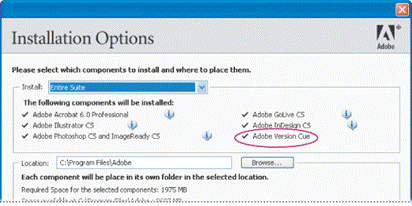
Для работы над теми проектами и версиями файлов, которые вам не нужно использовать совместно со своими коллегами, либо если вы работаете на лаптопе, который не соединен постоянно с сетью, проще всего использовать рабочее пространство VersionCue вашего собственного компьютера. Когда вы измените свою методику работы, средства VersionCue позволять вам немедленно предоставить общий доступ к любому файлу проекта другим пользователям. Если вы намерены в основном работать совместно с другими пользователями, убедитесь, что рабочее пространство VersionCue установлено на компьютере, к которому все они могут получить доступ по сети, и что в этом рабочем пространстве хранятся файлы ваших совместных проектов. Инструкции по инсталляции можно найти в файле HowToInstall (Сведения по установке) на компакт-диске с пакетом AdobeCreativeSuite.
2. Включение рабочего пространства VersionCue.
Прежде чем начать работу со средством VersionCue, вы должны включить рабочее пространство VersionCue. Откройте диалог AdobeVersionCueв окне ControlPanel (Панель управления) (Windows) или SystemPreferences (Системные настройки) (Mac OS) компьютера, в котором определяются настройки рабочего пространства VersionCue, и выберите пункт On (Включить) в раскрывающемся меню VersionCue. Чтобы Другие пользователи могли видеть и получать доступ к этому рабочему пространству по сети, выберите пункт ThisWorkspaceisVisibletoOthers (Это рабочее пространство видимо для других) в раскрывающемся меню WorkspaceAccess (Доступ к рабочему пространству). Если же вы хотите скрыть от других пользователей свое рабочее пространство, выберите в этом меню пункт ThisWorkspaceisPrivate (Это рабочее пространство частное). Затем щелкните мышью на кнопке ОК.
Уважаемый посетитель!
Чтобы распечатать файл, скачайте его (в формате Word).
Ссылка на скачивание - внизу страницы.